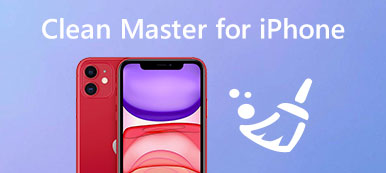iCloud sizin için güzel bir uygulama olmalı iPhone'unuzdaki veri ve dosyaları yedekleyin.. Ancak, yeni bir iPhone'u değiştirip eskisini bir daha kullanmadığınızda, eskisini iCloud hesabınızdan kaldırmanız gerekir. Veya eski cihazın Apple ID'niz ve iCloud hesabınızla ilişkilendirilmesini istemediğinizde veya iCloud hatası, iCloud hesabını eski iPhone'dan kaldırmayı seçebilirsiniz.
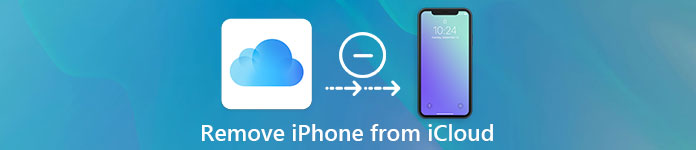
Bunu yapmanın doğru yolunu bilmiyorsanız, doğru yere geldiniz. Bu eğitim, iPhone'u iCloud'dan kaldırmanın en etkili yolunu öğretecektir. Lütfen okumaya devam et ve öğren.
- Bölüm 1. İPhone'u iCloud'dan kaldırma
- Bölüm 2. İPhone'dan iCloud nasıl kaldırılır
- Bölüm 3. Mac'inizdeki iCloud yedeklemelerini silme
- Bölüm 4. İOS dosyalarınızı daha iyi yedeklemek için en iyi iCloud alternatifi
Bölüm 1: İPhone iCloud'dan kaldırma
İPhone'u iCloud'unuzdan kaldırmak için önce iCloud ayarlarını yapmanız gerekir. Ve burada iPhone hakkında genel bir rehber sunuyoruz:
1. Adım. Ayarları aç
İPhone'unuzda gri arka plana sahip bir dişli simgesi olan ayarlar uygulamasını başlatın. Yukarı kaydırın ve "iCloud" seçeneğine dokunun.
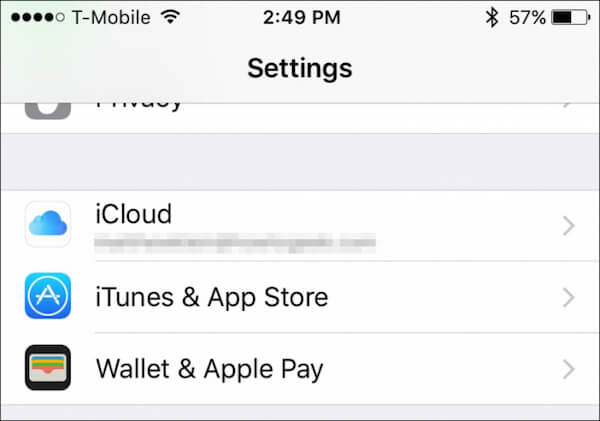
2. Adım. Hesap detayını kontrol et
İCloud ekranında adınıza dokunun; iCloud hesabınızla ilgili ayrıntılı bilgileri görebilirsiniz.
3. Adım. İlgili cihazı kontrol et
Hesap ayrıntıları ekranına erişmek için şifrenizi girin. Ardından bu iCloud hesabında kaç tane iOS cihazı olduğunu görmek için "Cihazlar" a hafifçe vurun.
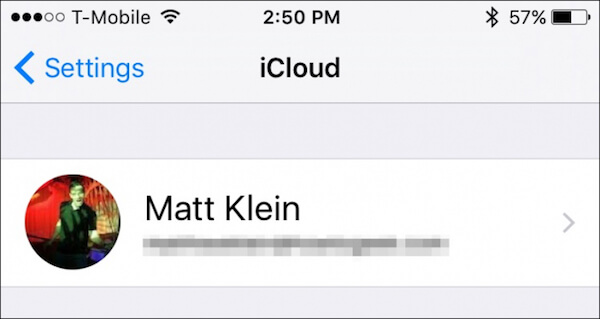
4. Adım. İPhone'u iCloud'dan kaldırma
İCloud'dan kaldırmak istediğiniz cihazı seçin ve Apple ID'nizi bir doğrulama iletişim kutusuna tekrar girerek kaldırma işlemini kontrol edin.
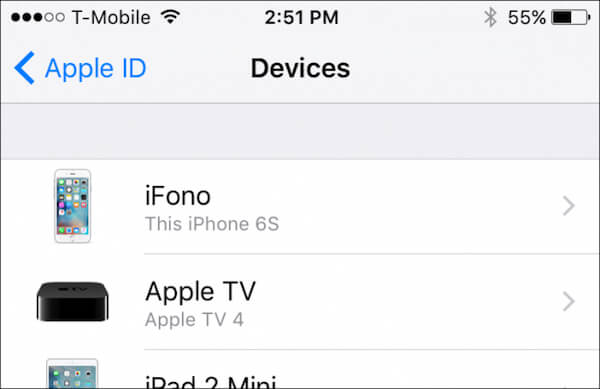
İCloud hesabınız silinmiş cihazda hala oturum açmışsa, bu cihaz İnternete bağlandığında basitçe görünecektir.
5. Adım. İPhone'u fabrika ayarlarına getirin
Son olarak, iPhone'u fabrika ayarlarına sıfırlamak için Ayarlar'a dokunun, "Genel" i seçin, "Sıfırla" ya dokunun ve "Tüm İçeriği ve Ayarları Sil" i tıklayın.
Halloldu! Artık iPhone'unuzu iCloud'dan tamamen kaldırdınız!
Bölüm 2: İPhone'dan iCloud nasıl kaldırılır
İCloud'unuzu iPhone'dan kaldırmadan önce, iPhone'unuzun güncel bir yedeğini almanız önerilir. Zaten bir yedeğiniz varsa, iCloud'u kaldırmaya başlayalım:
1. Adım. Ayarlar uygulamasını aç
İPhone'un ana ekranında açmak için Ayarlar simgesine dokunun. seçenekler arasında aşağı kaydırın ve "iCloud" i seçin.
2. Adım. "Sil Hesap" ile ilgili dokunun
İCloud sayfasında aşağı doğru kaydırdığınızda "Hesabı Sil" seçeneğini bulacaksınız. Sadece bu seçeneğe dokunun.
3. Adım. En son iCloud hesabını sil
Açılır menüde, kararınızı onaylamak için tekrar "Sil" düğmesine tıklayın; en son iCloud hesabının iPhone'unuzdan kaldırıldığını göreceksiniz.
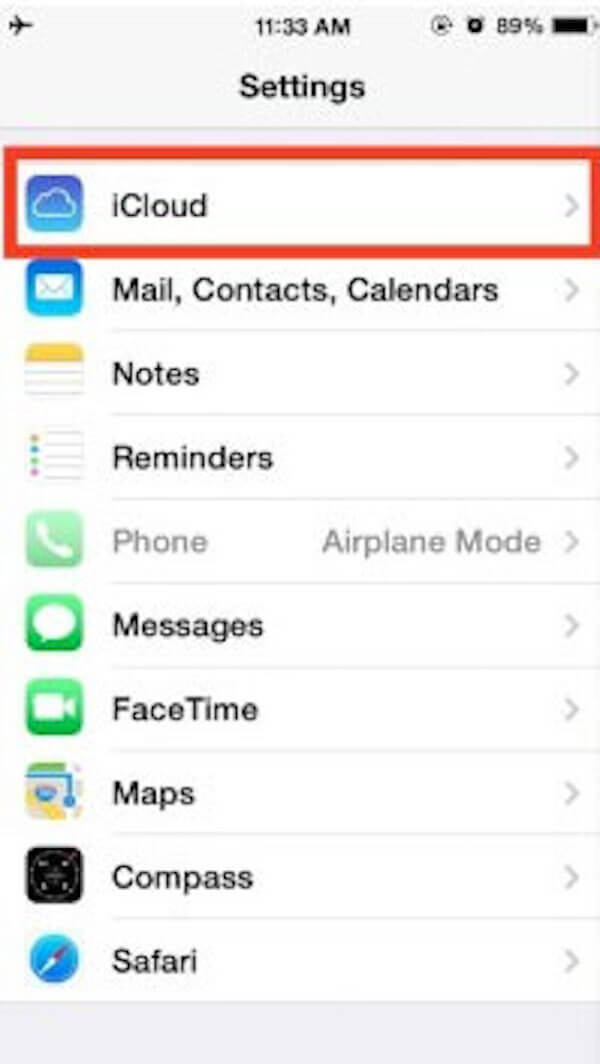
Bu çözüm, iCloud hesabını iPhone'dan veya iPad'den kolayca ve verimli bir şekilde kaldırmanıza yardımcı olabilir. Artık yeni bir iCloud hesabı oluşturmayı ya da hangisini istersen başka bir Apple kimliği ile oturum açmayı seçebilirsin.
Bölüm 3: Mac'inizde iCloud yedeklemelerini silme
Bazen iPhone'dan iCloud'a en son bir yedekleme yaptığınızda, eski iCloud yedeklemesini sil zamanında. Bu, iCloud'unuzun dağınıklığını önlemek ve iCloud'un depolama alanının aşırı yüklenmesini önlemek içindir. Mac'inizdeki iCloud yedeklemesini silmek için ayrıntılı adımlar şunlardır:
1. Adım. İCloud uygulamasını başlat
Mac'in ana ekranında, sol üst köşedeki Apple simgesini tıklayın ve "Sistem Tercihi" ne hafifçe vurun ve "iCloud" u seçin.
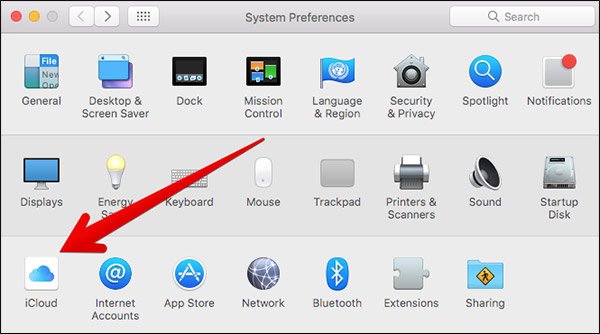
2. Adım. Depolama alanını yönet
İCloud uygulamasında, sağ alt köşedeki "Yönet" düğmesini tıklayın. Ayrıca iCloud saklama alanıyla ilgili ayrıntılı bilgileri de görebilirsiniz.
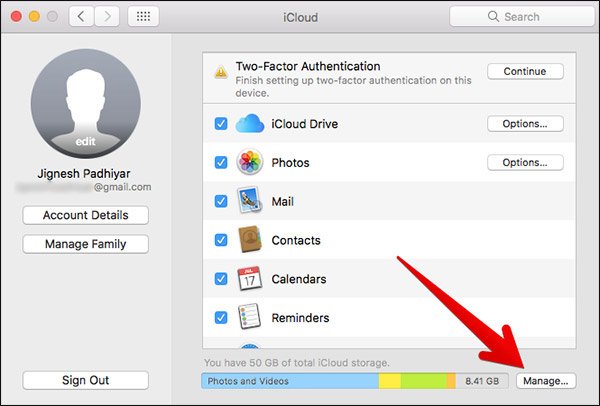
3. Adım. Bir iOS cihazı bulun
Sol kenar çubuğunda "Yedekle" seçeneğini tıklayın. Ardından sağdaki çubuğa gidin, yedeklemesine artık ihtiyacınız olmayan iPhone'u seçin.
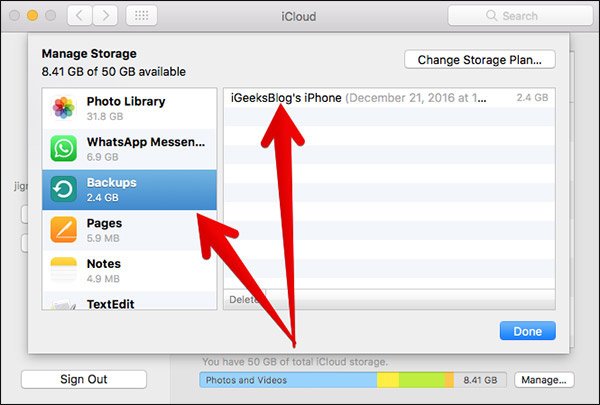
4. Adım. İCloud yedeklemesini kaldır
Doğru cihazı seçip seçmediğinizi tekrar kontrol edin ve Mac'inizdeki iCloud yedeklemelerini silmek için "Sil" düğmesini tıklayın.
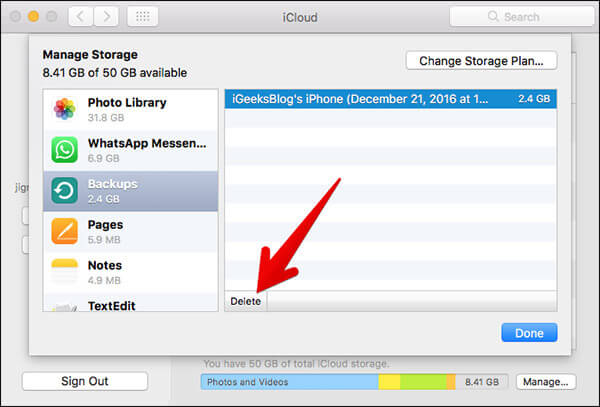
Bölüm 4: İOS dosyalarınızı daha iyi yedeklemek için en iyi iCloud alternatifi
İCloud, iPhone'unuzu yedeklemenize yardımcı olsa da, iCloud yedeklemesini iPhone'unuzdan manuel olarak silmenizi önlemek için profesyonel bir iCloud alternatifi kullanmanız önerilir. Ve Apeaksoft iOS Veri Yedekleme ve Kurtarma senin için iyi bir seçim olmalı. Bununla, fotoğraflar, videolar, mesajlar ve kişiler gibi iPhone, iPad ve iPod Touch'taki tüm verilerinizi yedekleyebilir ve kurtarabilirsiniz; iCloud hesabını tekrar tekrar iPhone'unuzdan silmeniz gerekmez.
Daha iyi iOS dosyalarınızı yedekleyin bu iCloud alternatifiyle:
1. Adım. Apeaksoft iOS Veri Yedekleme ve Kurtarma'yı İndirin
İndirin ve bilgisayarınıza Apeaksoft iOS Veri Yedekleme ve Kurtarma yükleyin. Sonra bu uygulamayı başlatmak ve "iOS Veri Yedekleme" düğmesini tıklayın.

2. Adım. İPhone'unuzu PC’ye bağlayın
İPhone'unuzu bir USB kablosuyla bilgisayara bağlayın. Bağlandıktan sonra, iOS Veri Yedekleme ve Kurtarma cihazınızı otomatik olarak algılayacaktır.
3. Adım. "Standart yedekleme" yi seçin
"Standart yedekleme" seçeneğini tıklayın verilerinizi yedekleyin. "Standart yedek" Eğer ihtiyaca göre böyle devam kişiler, mesajlar, arama geçmişini, fotoğraf, notlar ve yedeklemek sağlar.

4. Adım. Verilerinizi yedekleyin
Ardından yedeği kaydetmek için bir yol belirleyin. Son olarak, Tamam düğmesine tıkladığınız anda, iOS Veri Yedekleme ve Kurtarma, seçilen verileri iPhone'dan hemen yedekleyecektir.

Halloldu! Artık bir yedekleme yapmayı başardınız ve iCloud'u asla iPhone'unuzdan silmeyi başaramadınız.
Sonuç
Yukarıda iPhone'un iCloud hesabından nasıl silineceği ile ilgili tüm içerik bulunmaktadır. Bu ayrıntılı adımlarla, önceden iPhone'unuzu yedekleme dahil olmak üzere iCloud hesabınızı iPhone'dan silmenin kapsamlı yolunu öğrenmiş olmalısınız, iCloud hesabını temizleyin ve iPhone'u fabrika ayarlarına getirme. İPhone'u iCloud hesabından silme konusunda herhangi bir sorunuz varsa, lütfen bunları yorum bölümlerinde paylaşın.